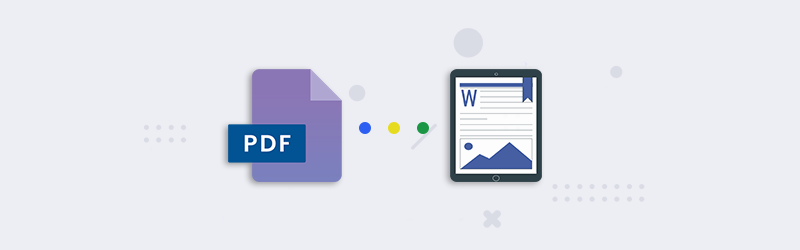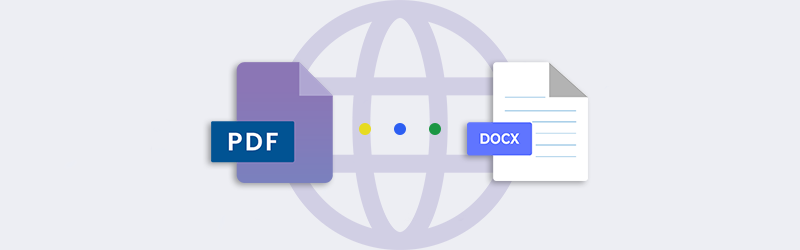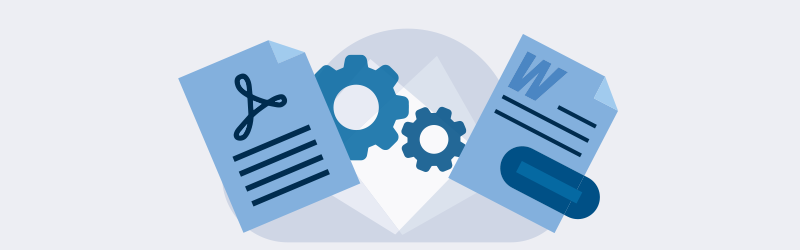
Cómo convertir un PDF a Google Docs para editarlo
La introducción del PDF revolucionó la forma en que los documentos llegan a un formato sin papel. Abrió posibilidades, ya que ahora la gente puede guardar formularios, diapositivas y páginas web en un formato de archivo fácil de ver que se puede abrir con lectores y navegadores web. También simplifica la forma de imprimirlos y reproducirlos.
El único obstáculo notable que plantean los PDF es que no se puede hacer ninguna edición inmediata. Para eso, tenemos una solución. Hoy veremos cómo convertir un PDF en un documento de Google para facilitar la edición y los ajustes.

Comprensión de Google Docs
Antes de aprender a convertir un PDF en archivos de Google Docs, hay que entender primero qué es Google Docs. Google tiene una serie de aplicaciones y funciones para sus usuarios que les permiten crear documentos, hojas de cálculo y diapositivas.
En concreto, Google Docs se centra en la creación de documentos. Para las hojas de cálculo, tienes Google Sheets para gestionarlas. En cuanto a las diapositivas y presentaciones, tienes Google Slides para cubrir ese asunto.
Lo que hace que Google Docs sea una herramienta eficaz es la forma en que permite a otros usuarios acceder a estas funciones en línea. Siempre que tengan una cuenta de Google, pueden acceder y utilizar la función de Google Docs.
En esencia, Google Docs funciona como una opción de código abierto en línea para crear y editar documentos. Otras opciones de código abierto para programas de suite ofimática son LibreOffice y OpenOffice.
También hay iteraciones específicas que compiten directamente con Google Docs. Como Microsoft Office y iWork para Mac OS.
Tipos de archivos para Google Docs
Por sí mismo, Google Docs no tiene su propio formato de archivo. Convertir algo en un archivo de Google Docs sólo significa que se convierte en un archivo que se puede abrir con Google Docs. Aquí es donde vemos los diferentes formatos de archivo que puedes encontrar.
Un ejemplo concreto es el formato de archivo DOCX. Este se encuentra entre los formatos universales disponibles para documentos que permiten la edición a través de un procesador de textos.
Este formato de archivo comenzó con Microsoft Word 2003. Su predecesor, el archivo DOC, apareció en las primeras versiones de Microsoft Word. Ahora, sus iteraciones posteriores continuaron con el DOCX como formato por defecto y encontraron su uso generalizado.
Lo bueno del formato DOCX es que puedes abrirlo y hacer cambios en él utilizando otros procesadores de texto. En este caso, puedes hacer las ediciones necesarias en Pages, LibreOffice Writer y Google Docs.
En cuanto a los tipos de archivo en los que puedes guardar tus documentos con Google Docs, una de las principales opciones disponibles es DOCX. La otra opción que tienes disponible es guardarlo como PDF.
Entender el PDF
El Portable Document File, o PDF, es otro de los archivos universales que adoptan los documentos en línea. Con este formato, los documentos con imágenes y activos de alta resolución pasan a un formato racionalizado que facilita su distribución.
Para ver este tipo de archivos se necesita un lector de PDF, como el Adobe Acrobat Reader. También se puede utilizar el navegador web para verlos de la misma manera que una especie de página web. Con él, el documento resulta fácil de ver, independientemente de la plataforma o el sistema operativo utilizado.
Esto lo convierte en el formato de archivo preferido para los documentos, ya que puedes acceder a ellos en cualquier tipo de ordenador. Más aún con los teléfonos, tanto si usas un teléfono Android como un iOS. Con la aplicación adecuada, puedes ver estos archivos sin problemas.
Lo bueno del formato PDF es lo fácil que resulta agilizar y distribuir documentos de texto completo. También hace lo mismo con los archivos que incluyen fotos e imágenes. Este formato garantiza que el formato y el diseño permanezcan intactos y seguros cuando se abren y se visualizan.
Con esta configuración, cualquiera que pueda ver un PDF no podrá realizar ningún cambio en él. Este es uno de sus puntos fuertes a la hora de mantener el aspecto y el formato del documento. Pero también es un punto débil, ya que es difícil rectificar y arreglar un error tipográfico o de color.
Convertir un PDF en un archivo DOCX
La ventaja del PDF de mantener la integridad del documento es uno de sus inconvenientes. Este es el caso cuando no tienes los medios para editar un PDF.
Hay herramientas y métodos disponibles que puedes utilizar. Entre estos métodos está la conversión de archivos.
En este caso, convertir un PDF en un archivo DOCX te permite realizar los cambios. Convierte el PDF en un archivo de Word, lo que facilita la edición mediante Google Docs. De esta manera, puedes hacer los cambios necesarios o hacer las adiciones necesarias.
Para ello, puede utilizar este conversor PDF a Word para empezar a realizar el cambio de formato necesario. Se incluyen instrucciones para ayudarle a realizar el proceso.
Una vez que hayas hecho tus cambios en el documento como archivo DOCX, puedes exportarlo de nuevo a un formato PDF. Para este proceso, ve a Archivo en la barra de menú de Google Docs y ve a Descargar. Verás la opción de elegir cualquier formato de archivo, entre los que se encuentra el formato .pdf.
La ventaja de las conversiones de archivos
Lo bueno de la conversión de archivos es que no se limita a los documentos. Puedes convertir un PDF en un formato diferente, como un archivo de PowerPoint o como un archivo de Excel. Si quieres utilizar un PDF como E-Book, también puedes optar por convertirlo en un archivo EPUB.
Estos formatos de archivo pueden ir de un extremo a otro, donde también se puede invertir el cambio. De este modo, podrá encontrar un formato de archivo para sus documentos que le facilite el trabajo.
Convertir un PDF en un archivo de Google Doc hoy mismo
Una vez que tengas los medios para convertir un PDF en un archivo de Google Doc, puedes trabajar en los cambios necesarios o hacer las adiciones necesarias. Esto funciona muy bien para los manuscritos y también para rellenar formularios. Con un sistema de conversión de archivos adecuado, puedes dejar que este formato de archivo se adapte a tus necesidades.
Esto también funciona para cualquier documento que tengas a mano. Así que, si necesitas los medios para convertir un PDF en un formato diferente, puedes probar cualquiera de nuestros convertidores de archivos. También puedes contactar con nosotros para cualquier pregunta o comentario.